
时间:2023-02-22 编辑:逍遥
你们是不是也在使用2345看图王呢?不过你们晓得怎样图片加上文字吗?今日在这里就为你们带来了。

我们先打开2345看图王软件。
然后我们选择要打开的图片,点击该图片。
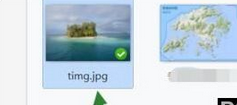
接着我们点击右下侧的向上的大于号图标,弹出菜单。
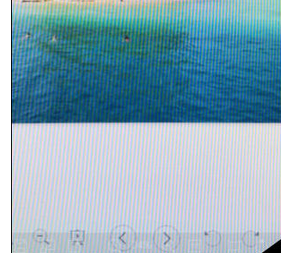
这时我们选择加上文字的子项。
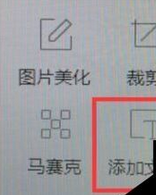
接下来我们点击左边A字图标。
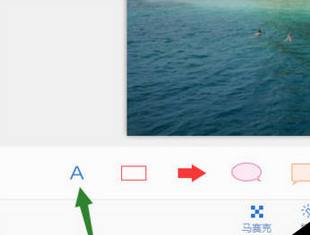
然后就能在文字框里输入文字了。
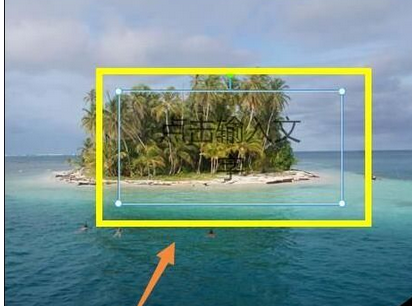
根据上文为你们讲述的2345看图王为图片加上文字的详细操作步骤,你们是不是都学会了呀!
2345看图王相关攻略推荐:
2345看图王批量添加水印怎么操作?进行批量添加水印步骤一览
2345看图王关联电脑所有图片怎么操作?关联电脑所有图片步骤介绍